word右侧边栏怎么打开 Word文档侧边栏插入教程
更新时间:2023-12-20 14:04:54作者:yang
在使用Word文档时,我们常常需要将一些辅助信息或者参考资料插入到文档中,以便更好地组织和呈现内容,而Word的边栏功能则是一个非常实用的工具,它可以帮助我们快速打开并插入边栏,方便我们进行文档编辑和排版。如何打开Word文档的边栏呢?在本教程中,我们将为大家详细介绍如何打开Word文档的边栏,并给出一些实用的插入技巧。让我们一起来学习吧!
具体方法:
1.打开你的word文档

2.点击插入
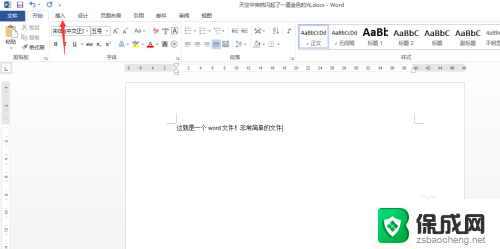
3.点击文本框
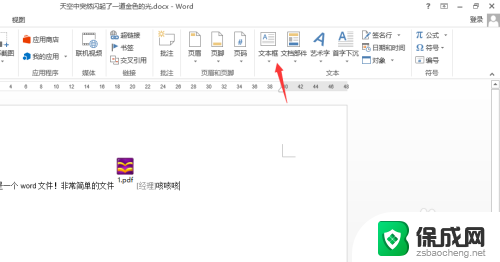
4.选择边线型提要栏
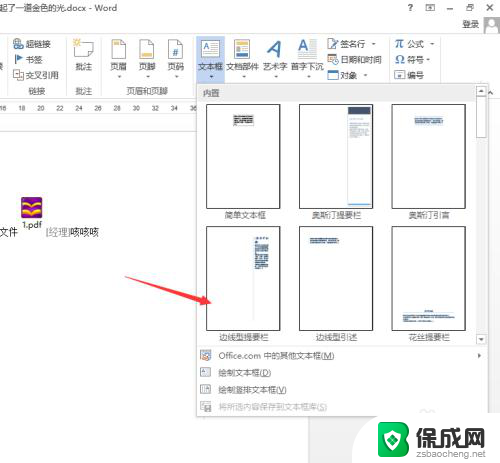
5.然后就插入了一个侧边栏了
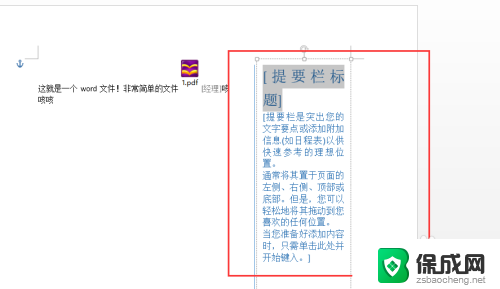
6.输入你的侧边栏信息,这样就算完成了
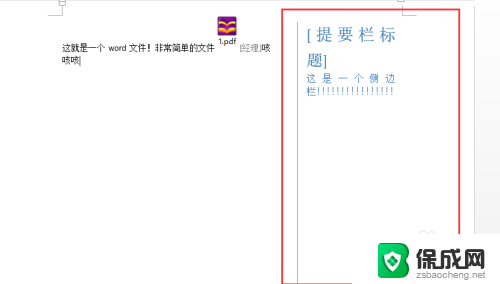
以上是如何打开Word右侧边栏的全部内容,如果还有不清楚的用户,可以参考以上小编的步骤进行操作,希望对大家有所帮助。
word右侧边栏怎么打开 Word文档侧边栏插入教程相关教程
-
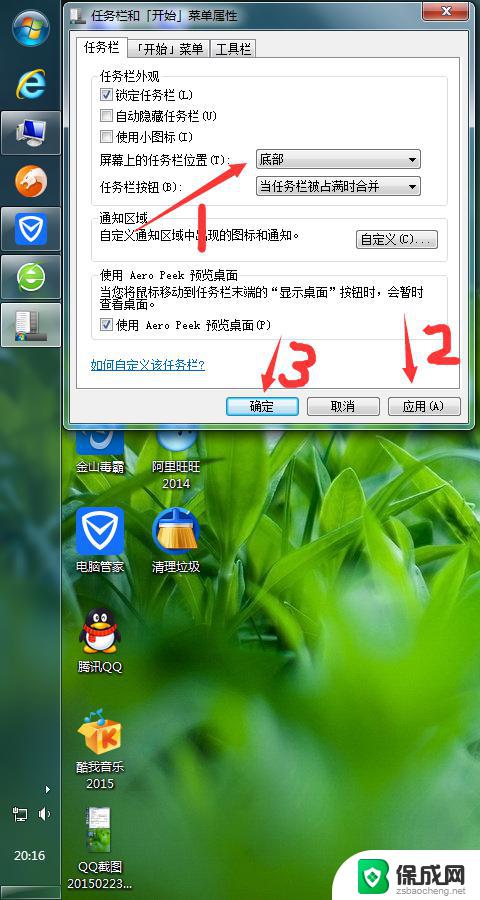 电脑屏幕下方的任务栏跑到侧面了 任务栏跑到左边或右边如何调整
电脑屏幕下方的任务栏跑到侧面了 任务栏跑到左边或右边如何调整2024-07-17
-
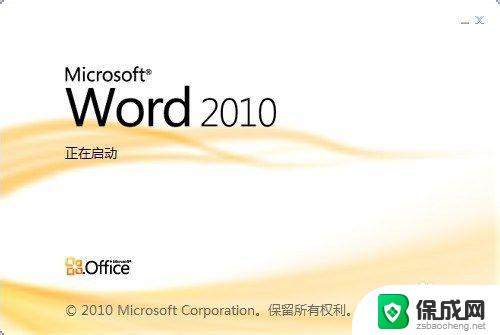 打印文档页边距怎么设置 Word怎么设置打印页边距
打印文档页边距怎么设置 Word怎么设置打印页边距2023-10-10
-
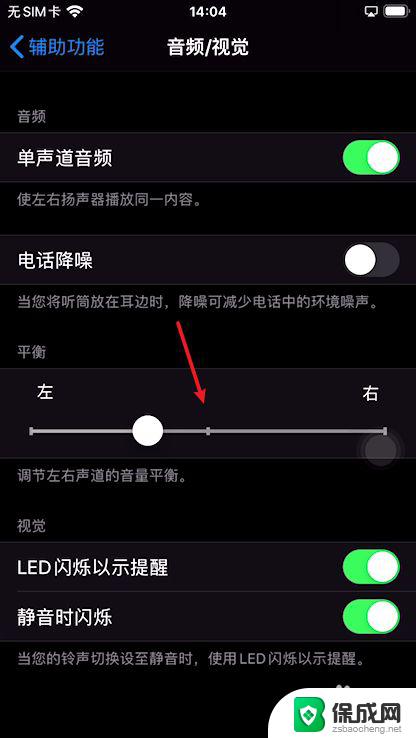 耳机右侧没有声音 手机耳机右边没声音怎么办
耳机右侧没有声音 手机耳机右边没声音怎么办2024-04-21
-
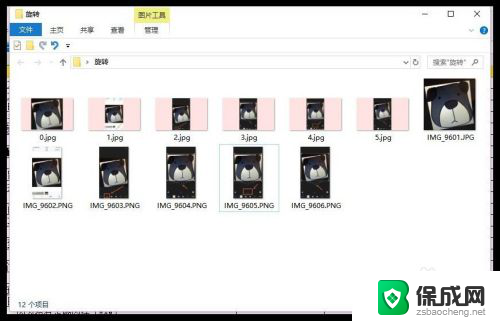 打开文件夹怎么右边还有显示 文件夹中如何打开右侧的预览格子
打开文件夹怎么右边还有显示 文件夹中如何打开右侧的预览格子2024-04-28
-
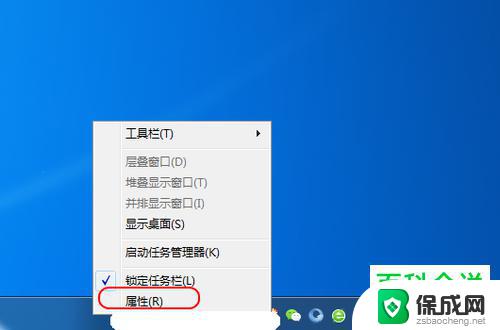 电脑屏幕开始栏在最右边了怎么办 Windows 开始菜单右边
电脑屏幕开始栏在最右边了怎么办 Windows 开始菜单右边2024-04-23
-
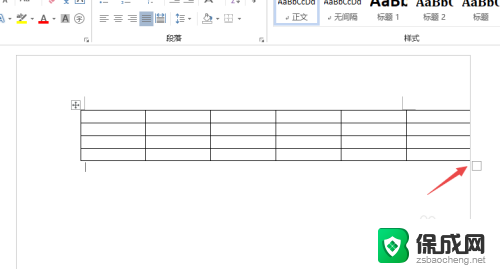 word里表格太大右侧显示不全 Word表格太大怎么缩小显示
word里表格太大右侧显示不全 Word表格太大怎么缩小显示2024-05-11
电脑教程推荐